Trong bài viết này mình xin hướng dẫn cho các bạn các cách để chuyển đổi file PDF sang AutoCad mà vẫn giữ được tỷ lệ kích thước và layer.

Bài viết này được đăng tại khoayduoc.edu.vn, không được copy dưới mọi hình thức.
PDF là một định dạng file được sử dụng phổ biến nhất hiện nay, bởi nó có tính mật cao và đặt biệt gọn nhẹ. Bên cạnh đó, những file này chỉ cho phép các bạn đọc và gửi file qua lại với nhau. Cho nên, khí bạn muốn chỉnh sửa những dữ liệu trên file PDF này thì các bạn cần phải chuyển chúng về định dạng ban đầu, có nghĩa là bạn phải chuyển đổi từ file PDF sang file AutoCad (.dwg) thì mới thao tác chỉnh sửa được dữ liệu.
Và để làm được điều này thì mình đã chia sẻ rất nhiều cách thực hiện, thứ nhất là sử dụng các phần mềm chuyên dụng, thứ 2 là sử dụng công cụ chuyển đổi online và cuối cùng là thực hiện chuyển đổi bằng tính năng có sẵn trên phần mềm AutoCad. Mời các bạn tham khảo bài viết bên dưới nhé.
I. Cách chuyển file PDF sang AutoCad (2018) bằng tính năng có sẵn
Trong phần này mình sẽ hướng dẫn các bạn cách sử dụng tính năng có sẵn để chuyển file PDF sang file DWG trong AutoCad (2018), các bước thực hiện như sau.
Bài viết này được đăng tại [free tuts .net]
Bước 1: Mở phần mềm AutoCad lên, sau đó vào tab Insert => PDF Import, như hình bên dưới.
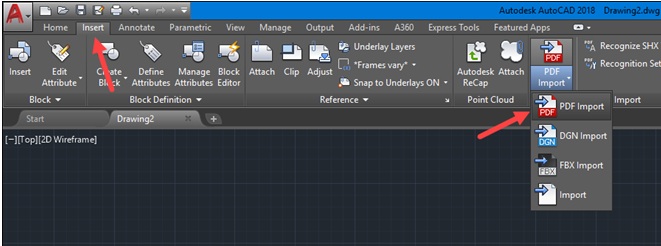
Bước 2: Hộp thoại PDF Import xuất hiện, các bạn nhấp vào Browse để chọn file PDF, sau đó nhấn OK.
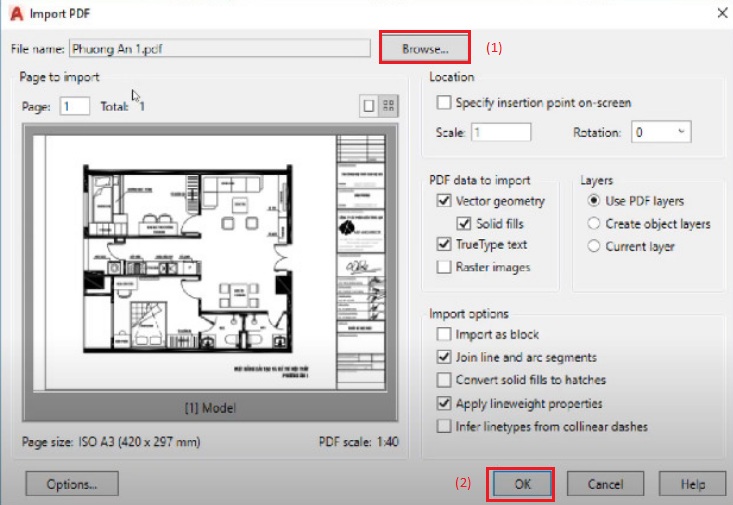
Ưu điểm: Thực hiện trực tiếp ngay trên phần mềm AutoCad, dễ thực hiện và không cần phải sử dụng đến phần mềm thứ ba.
Nhược điểm:
- Không chuyển đổi được đối với các file PDF thuộc dạng Scan.
- Hỗ trợ từ AutoCad 2017 trở lên.
Với rất nhiều hạn chế như trên, cho nên người dùng vẫn thường chọn những cách khác hiệu quả hơn. Các bạn theo dõi tiếp bài viết bên dưới để biết thêm nhiều cách hay và hiệu quả hơn nhé.
II. Cách chuyển file PDF sang Autocad online
Trong phần này mình sẽ hướng dẫn các bạn cách chuyển file PDF sang Autocad bằng các công cụ chạy trên nền Web (chuyển đổi trực tuyến), với những cách này thì máy tính của bạn cần phải có kết nối mạng internet nhé.
1. Sử dụng Anyconv
Đây là công cụ chuyển đổi file PDF sang Autocad trực tuyến, với công cụ này thì bạn có thể sử dụng để chuyển đổi một cách nhanh chóng và nhiệu quả. Bên cạnh đó công cụ còn hỗ trợ chạy trên nhiều nền tàng như: Windows, Mac, iPhone, Android,...
Các bước thực hiện chuyển đổi như sau.
Bước 1: Truy cập vào trang web Anyconv tại đây
.jpg)
Bước 2: Nhấp vào CHỌN TỆP để mở file pdf lên.
.jpg)
Bước 3: Nhấp vào CHUYỂN ĐỔI , tốc độ chuyển đổi phụ thuộc vào kích thước file nặng hay nhẹ.
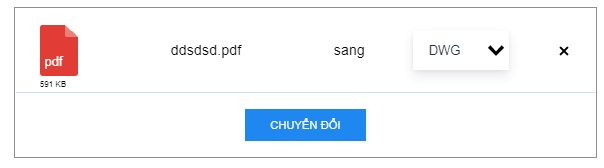
Bước 4: Quá trình chuyển đổi xong, các bạn tải file AutoCad về. Hoàn thành!
2. Sử dụng Cadsofttools
Cadsofttools là công cụ tiếp theo mình muốn giới thiệu để chuyển đổi file PDF sang AutoCad, các bước thực hiện như sau.
Bước 1: Tuy cập vào trang web Cadsofttools tại đây
Bước 2: Nhấp vào Add file để mở file PDF cần chuyển đổi.
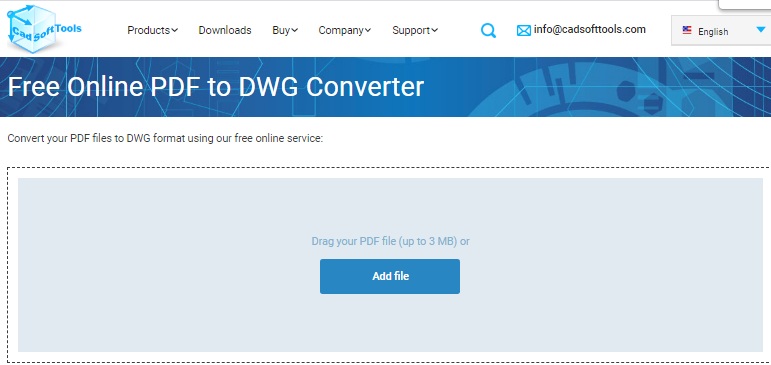
Bước 3: Nhấn converted để chuyển đổi, quá trình chuyển đổi xong, các bạn có thể tải file về.
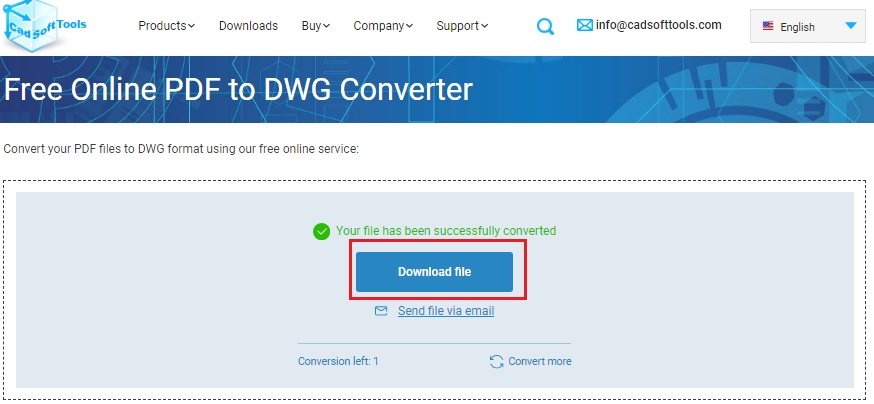
Bước 4: File tải về có dạng "convertedfile.dwg" , sau đó các bạn click phải chuột vào file đó và nhấn chọn Extract Here để giải nén nhé. Hoàn thành!
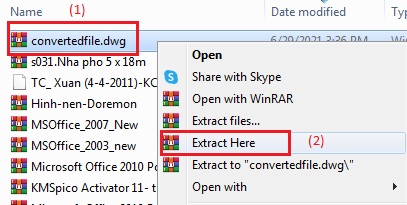
Ưu điểm: Chuyển đổi nhanh, hiệu quả, đảm bảo đúng tỷ lệ và số liệu được giữ nguyên so với bản gốc.
Nhược điểm:
- Cho phép chuyển đổi 2 lần trong 1 ngày.
- Chỉ hỗ trợ chuyển đổi các file PDF có dung lượng dưới 3 MB.
3. Sử dụng Autodwg convert
Các bước thực hiện như sau.
Bước 1: Truy cập vào trang web Autodwg convert tại đây
Bước 2: Nhấp vào Browse a file để mở file PDF cần chuyển lên.
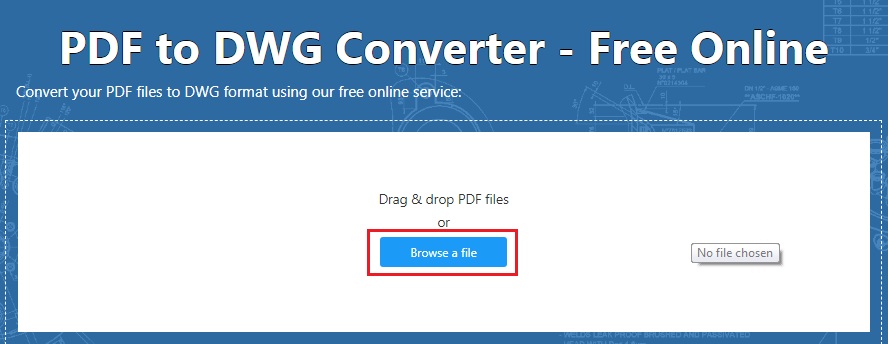
Bước 3: Nhập file PDF xong nó sẽ tự động chuyển đổi sang định dạng file DWG (AutoCAd). Các bạn chờ nó conver xong nhé.
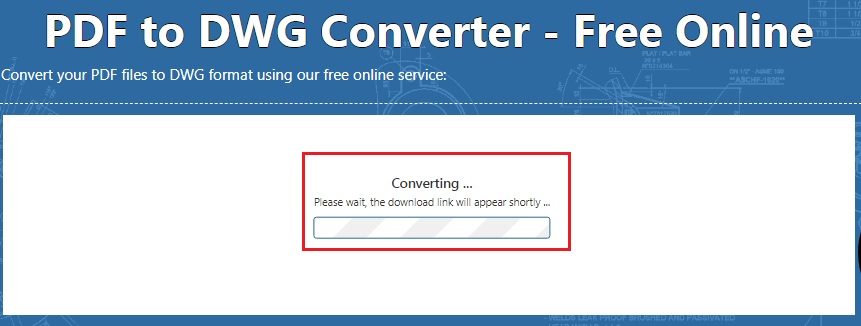
Bước 4: Sau khi chuyển đổi thành công, các bạn tải file về sử dụng nhé.
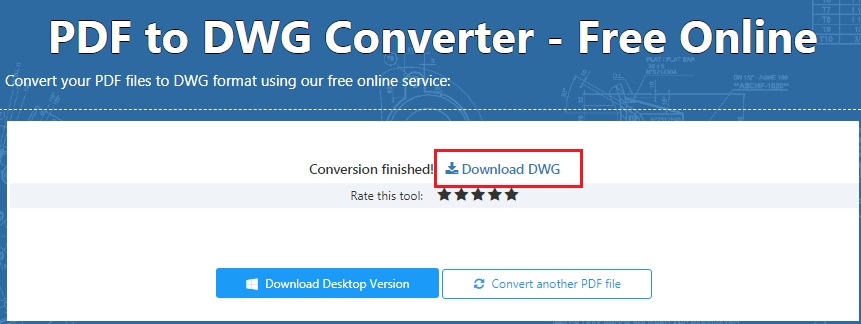
Ưu điểm:
- Chuyển đổi nhanh, hiệu quả.
- Hỗ trợ trên nhiều phiên bản AutoCad khác nhau.
Nhược điểm: Chỉ hỗ trợ file PDF dưới 2MB.
4. Sử dụng zamzar
Đây là công cụ chuyển đổi file PDF sang AutoCad trực tuyến. Cách thực hiện 3 bước đơn giản như sau.
Bước 1: Truy cập vào trang web zamzar tại đây
Bước 2: Nhấp vào Add files... để mở file PDF cần chuyển đổi.
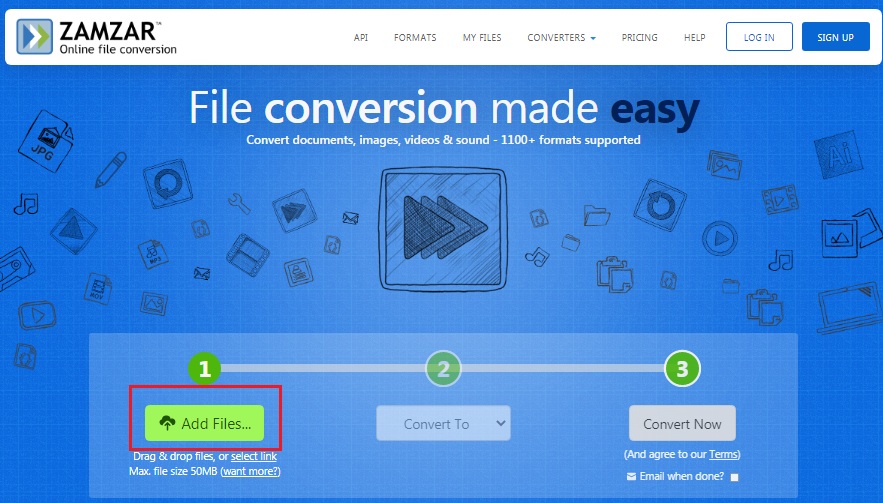
Bước 3: Nhấp vào Convert To để lựa chọn định dạng file muốn tạo thành, trong bài viết này mình hướng dẫn chuyển sang file AutoCad cho nên mình chọn (dwg) như hình bên dưới.
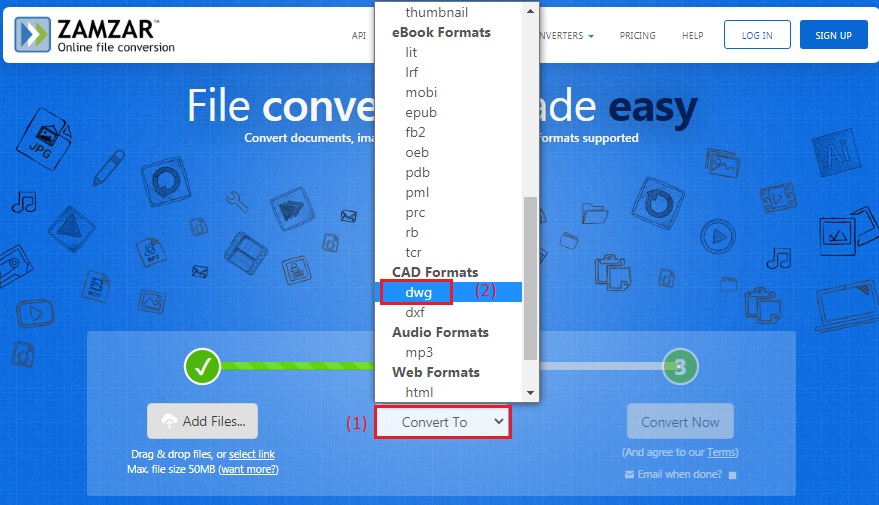
Bước 4: Nhấp vào Convert Now để bắt đầu chuyển đổi.
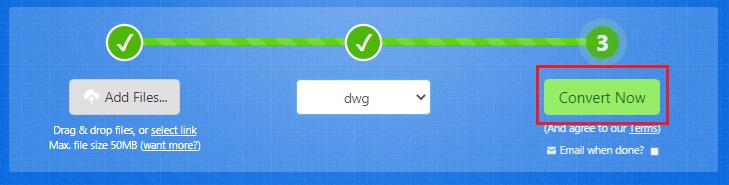
Bước 5: Nhấp vào Download để tải file AutoCad về nhé. Hoàn thành!
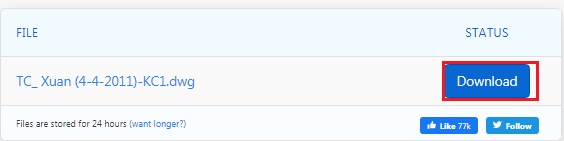
Ưu điểm:
- Cho phép chuyển đổi được nhiều file PDF.
- Chuyển đổi hàng ngày không bị giới hạn.
- Chuyển đổi các file lớn hơn (lên đến 2GB)
- Tăng tốc độ tải xuống (nhanh hơn gấp 5 lần)
- Lưu trữ dữ liệu lên đến 100GB
- Hỗ trợ nhiều định dạng đầu ra.
Nhược điểm: File kích thước lớn thì thời gian convert lâu.
Vậy là trên đây là 4 công cụ để chuyển đổi file PDF sang AutoCad trực tuyến miễn phí, với cách thức thực hiện nhanh chóng, hiệu quả. Mặc dù vẫn còn những hạn chế nhất định, nhưng vẫn đáp ứng được nhu cầu sử dụng của người dùng.
Lưu ý: Trường hợp bạn là người thường xuyên chuyển đổi các file PDF có kích thước lớn, cần có những tính năng nâng cao và đảm bảo chất lượng tuyệt đối, thì có thể sử dụng phần mềm chuyên dụng để chuyển đổi. Nếu vậy thì hãy tham khảo ngay phần tiếp theo bên dưới nhé.
III. Cách chuyển file PDF sang Autocad bằng phần mềm chuyên dụng
Trong phần này mình sẽ hướng đẫn các bạn cách chuyển đổi file PDF sang Autocad bằng các phần mềm chuyên dụng. Chúng ta lần lượt đi tìm hiểu từng phần mềm nhé.
1. Phần mềm Any PDF to DWG Converter (Khuyên dùng)
Đây là phần mềm chuyển đổi file PDF sang Autocad định dạng file DWG miễn phí được nhiều người sử dụng nhất, bởi nó có khả năng chuyển đổi mà vẫn giữ được màu sắc, kích thước và tỉ lệ của bản vẽ thiết kế. Ngoài ra, nó còn cho phép bạn thay đổi kích thước tỉ lệ theo ý muốn.
Để thực hiện chuyển đổi file PDF thì các bước thực hiện như sau.
Bước 1: Trước hết tải phần mềm Any PDF to DWG Converter bằng link bên dưới về và tiến hành cài đặt vào máy tính của bạn.
Tải tại đây
Bước 2: Click Add PDF Files... để mở file PDF mà bạn muốn thực hiện chuyển đổi, xem hình bên dưới.
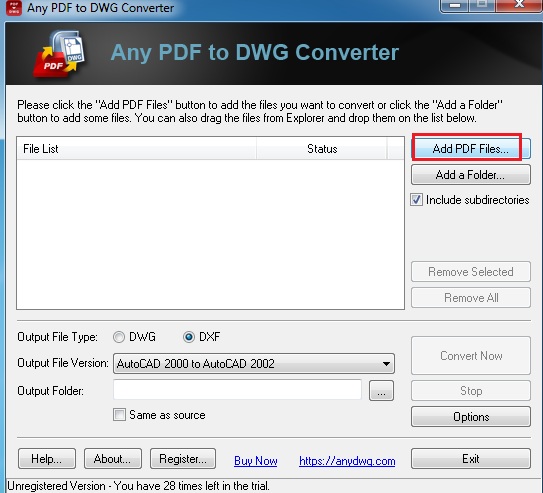
Bước 3: Sau khi Add file PDF xong, các bạn tiến hành lần lượt như sau.
- Output File Type: Chọn định đang đầu ra là (DWG).
- Output File Version: Chọn phiên bản Autocad cho file DWG (tùy phiên bản AutoCad bạn đang sử dụng).
- Output Folder: Chọn nơi lưu file Autocad sau khi chuyển đổi.
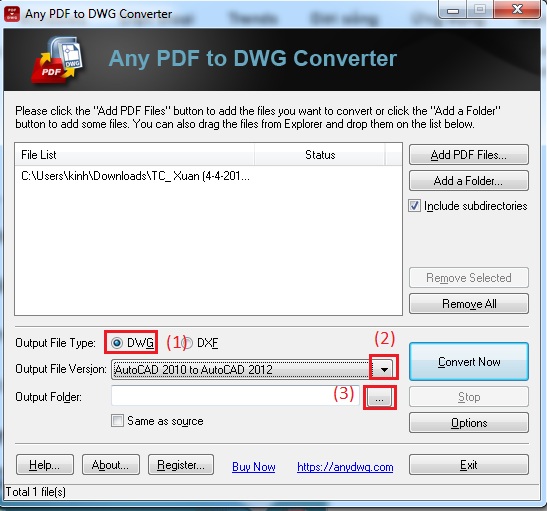
Bước 4: Thiết lập thông tin xong, các bạn nhấp vào Convert Now và đợi trong giây lát. Hoàn thành!
2. Phần mềm Aide PDF to DWG Converter
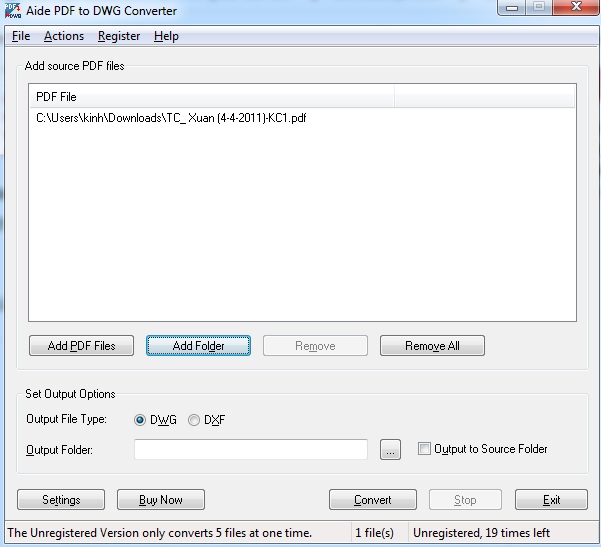
Đây là phần mềm giúp chuyển file PDF sang Autocad (DWG) trên máy tính nhanh chóng nhất, nó có khả năng thực hiện chuyển đổi nhiều file PDF chỉ trong một lần thiết lập.
Và các bước thực hiện chuyển đổi trên phần mềm này khá giống với phần mềm mà mình đã giới thiệu ở "mục 1" thuộc "phần 3", cho nên mình sẽ thực hiện hướng dẫn nhanh nhé.
Bước 1: Tải phần mềm Aide PDF to DWG Converter bằng link bên dưới về và tiến hành cài đặt vào máy tính của bạn.
Tải tại đây
Bước 2: Nhấn Add PDF Files để mở file PDF cần chuyển đổi lên.
Bước 3: Chọn DWG làm định dạng file đầu ra và nhấp vào dấu ba chấm để chọn thư mục chứa file đã được chuyển đổi.
Bước 4: Thiết lập xong, nhấp vào Convert và chờ chút xíu nhé. Hoàn thành!
3. Able2Extract
Đây là phần mềm chuyển đổi file PDF sang DWG rất hiệu quả, nó hỗ trợ trên cả hai hệ điều hành Windows và MacOS.
Các bước thực hiện chuyển đổi file như sau.
Bước 1: Tải phần mềm Able2Extract bằng link bên dưới về và tiến hành cài đặt vào máy tính của bạn.
Tải tại đây
Bước 2: Nhấp vào Open để mở file PDF cần chuyển đổi lên.
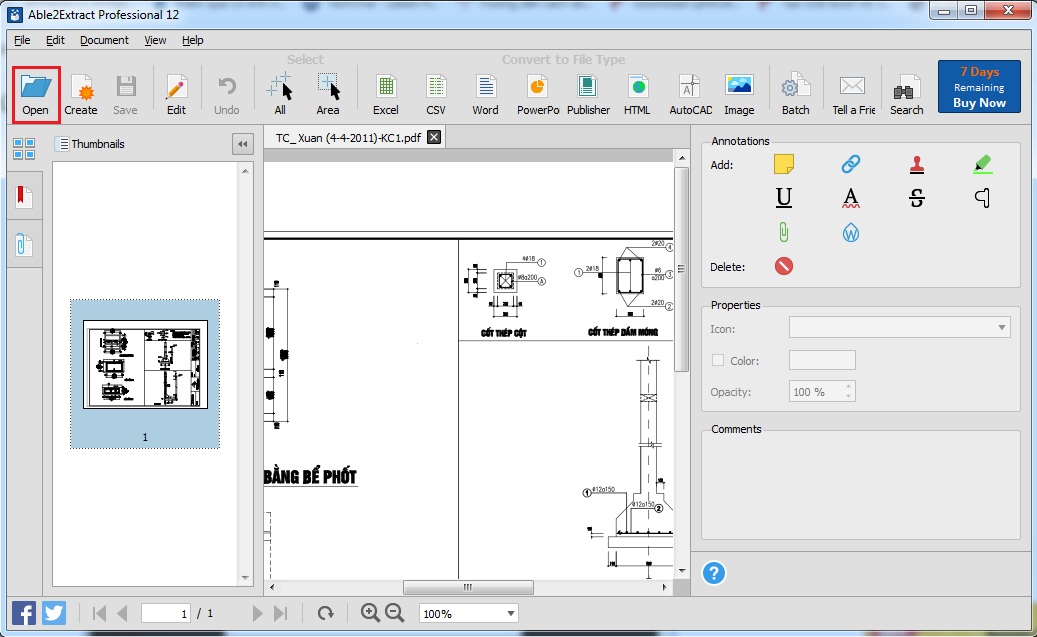
Bước 3: Sau khi mở file PDF lên, các bạn tiến hành lựa chọn như sau.
- Click vào biểu tượng All nếu như bạn muốn chuyển đổi toàn bộ fille PDF.
- Click vào biểu tượng Area nếu như bạn chỉ muốn chuyển đổi một phần cụ thể của file PDF.
Bước 4: Click vào biểu tượng AutoCad trên thanh công cụ và thiết lập thông tin đầu ra như sau.
- AutoCAD Format: Chọn định dạng.
- Color Palette: Chọn phiên bản file
- Units: Chọn đơn vị đo file.
.jpg)
Bước 5: Nhấn Convert để bắt đầu chuyển đổi và chờ đợi (thời gian bao lâu là phụ thuộc vào dung lượng file pdf). Hoàn thành!.
Lời kết: Vậy là bài viết này mình đã hướng dẫn cách chuyển đổi file PDF sang AutoCad (DWG) bằng phần mềm chuyên dụng trên máy tính và cách chuyển đổi trực tuyến bằng các công cụ chạy trên nền web. Ngoài ra, mình còn hướng dẫn thêm một cách khá là tiện, đó là thực hiện chuyển đổi file PDF ở ngay trên phần mềm AutoCad (chỉ hỗ trợ trên phiên bản 2018). Các bạn cảm thấy cách nào dễ thực hiện đối với bản thân thì hãy lựa chọn nhé. Chúc các bạn thành công!